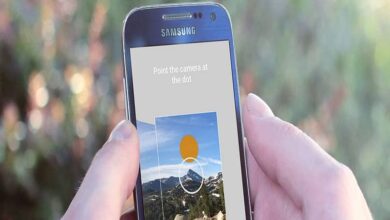Comment regarder des films PC sur mon Samsung Smart TV sans câbles

Vous ne savez pas comment regarder des films PC sur votre Samsung Smart TV sans câbles? Apprenez dans notre tutoriel, afin que vous puissiez appliquer cette merveilleuse fonction que le téléviseur Samsung possède très facilement et rapidement.
De quoi avez-vous besoin pour regarder des films PC sur votre Samsung Smart TV sans câbles?
- La Smart TV doit avoir le système d’ exploitation Tizen .
- Connectez le PC et la Smart TV au même réseau WiFi.
Quelles sont les étapes pour regarder des films PC sur votre Samsung Smart TV sans câbles?
Voici quatre méthodes pour regarder des films PC sur votre Samsung Smart TV sans câbles. Avec le premier, votre Smart TV doit avoir un système d’exploitation Tizen, et avec le reste des méthodes, vous ne devriez avoir que le même réseau WiFi pour les deux appareils:
Première méthode
- Sous Windows, allez dans «démarrer» et sélectionnez « Centre de mobilité ».
- Une fois là-bas, cliquez sur «Écran de connexion».
- Ensuite, la section «Projet» apparaîtra; Parmi les options de projection vous en trouverez plusieurs, allez dans «Dupliquer», cela vous permet de regarder les films sans éteindre l’écran de votre PC, ou encore sur «Seulement deuxième écran» , mais l’écran de votre PC restera éteint.
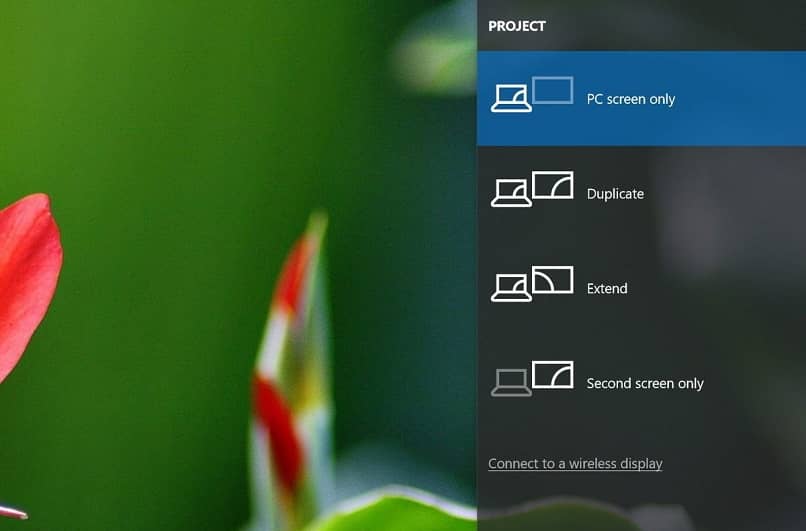
- Puis, dans ce même menu, cliquez sur la dernière partie «Se connecter à une projection sans fil».
- Attendez quelques secondes, sélectionnez votre Smart TV et enfin le film sera lu.
Comment connecter votre Smart TV au PC
- Si c’est la première fois que vous allez connecter votre Smart TV à votre ordinateur ou PC , vous devez l’ ajouter à Windows; pour cela, faites un clic droit sur le bouton de démarrage.
- Allez dans «Paramètres».
- Sur l’écran suivant, allez dans «Appareils» , puis cliquez sur «Appareils connectés».
- Enfin, dans la section «Ajouter des appareils», cliquez sur «Ajouter un appareil», et enfin sélectionnez votre Smart TV.
Deuxième méthode
- Recherchez sur votre ordinateur Windows Media Player.
- Une fois dedans, cliquez sur l’onglet «Transmettre» situé sur la barre du haut.
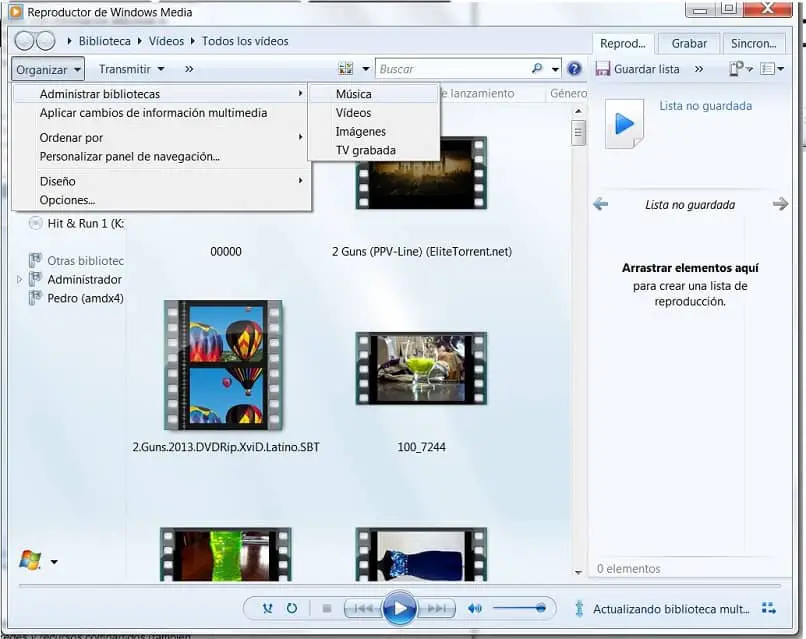
- Sélectionnez «Activer la diffusion multimédia en continu».
- Cela vous mènera à un autre écran, dans «Choisir les options de streaming multimédia pour les ordinateurs et les appareils», cliquez sur «Activer le streaming multimédia».
- Ensuite, tous les appareils compatibles DLNA qui se trouvent sur votre réseau apparaîtront, vérifiez que la Smart TV est répertoriée comme autorisée , puis cliquez sur Suivant.
- Dans l’ accueil du groupe, tous les fichiers que vous souhaitez partager s’affichent: images, vidéos, musique, documents, appareils et imprimantes, etc. cliquez sur Suivant.
- Cliquez sur «Terminer» ,
- Maintenant, jouez l’un de vos films, une fois qu’il commence à jouer, cliquez sur le bouton dans le coin supérieur droit.
- Sur l’écran suivant, cliquez sur le bouton «Play in», que vous trouverez également dans le coin supérieur droit, sélectionnez » Play to» , là dans le sous-menu sélectionnez (TV) Smart TV.
- Enfin, attendez quelques secondes et la lecture du film commencera sur votre Smart TV.
Troisième méthode
- Vous pouvez lire le film à partir du dossier où vous l’avez enregistré sur votre PC, il suffit de le localiser.
- Allez au film, faites un clic droit dessus, dans le sous-menu allez dans l’option «Play To» puis sur (TV) Smart TV.
- Enfin, attendez que le film se charge sur votre Smart TV.
Quatrième méthode
- Allumez votre téléviseur Samsung, sur le contrôle appuyez sur l’option «source».
- Allez dans l’option TV , et avec votre commande appuyez sur «Ok».
- Allez sur votre PC, là dans la barre des tâches allez dans «Paramètres».
- Cliquez sur «Démarrer» et appuyez sur l’option «Système, Affichage, notifications et applications.»
- Allez dans «Se connecter à une projection sans fil», puis un menu apparaîtra sur le côté droit, là cliquez sur le nom de votre Smart TV.
- Attendez qu’il se connecte et apparaisse sur votre ordinateur.
- Et maintenant, vous pouvez regarder des films depuis votre PC sur votre Smart TV.
Vous pouvez profiter de votre Samsung Smart TV sans fil pour tout voir et vous savez maintenant comment regarder des films PC sur votre Samsung Smart TV sans câbles; Et au cas où vous ne le sauriez pas, avec ces mêmes étapes, vous pouvez lire des vidéos et tout ce que vous projetez depuis votre PC.